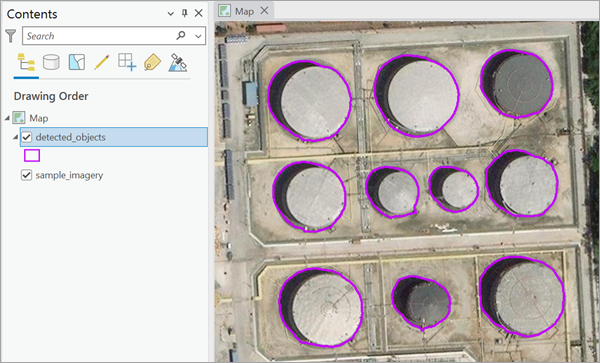您可以在 ArcGIS Pro 中的 Image Analyst 工具箱提供的使用深度学习检测对象工具中使用文本 SAM 模型。
完成以下步骤以使用“文本 SAM”预训练模型。
- 下载模型,然后在 ArcGIS Pro 中添加影像图层。
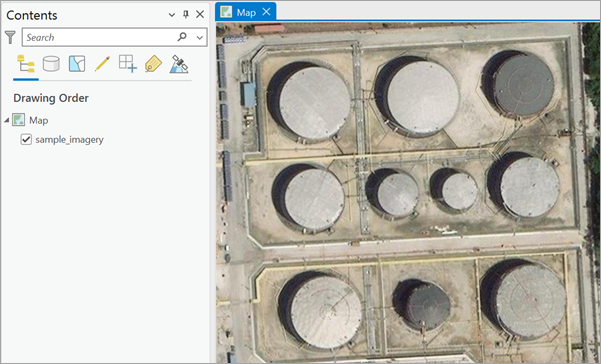
- 单击分析选项卡,然后浏览至工具。
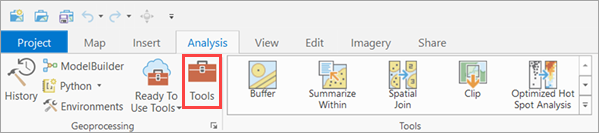
- 在地理处理窗格中,单击工具箱,然后展开影像分析工具。 选择深度学习下的使用深度学习检测对象工具。
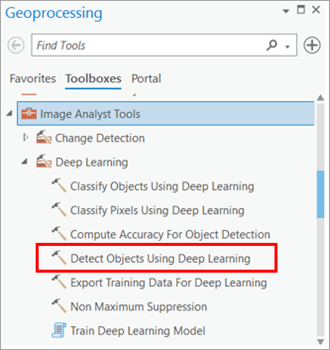
- 在参数选项卡上,按照以下说明设置变量:
- 输入栅格 - 选择图像。
- 输出检测对象 - 设置输出要素类,其中将包含检测到的对象。
- 模型定义 - 选择预训练模型的 .dlpk 文件。
- 参数(可选)- 根据需要更改参数值。
- text_prompt — 描述待检测对象的文本。 输入可以是多个由逗号分隔的文本提示,这样可以同时检测多个类。
- padding - 影像切片边界处的像素数,将根据这些像素为相邻切片混合预测。 增加此值以减少边伪影,使输出更加平滑。 内边距的最大值可以是切片大小值的一半。
- batch_size - 模型推断每个步骤中处理的影像切片数。 这取决于显卡的内存。
- box_threshold - 这是一个置信度得分,用于筛选出结果中将要包含的检测对象。 允许的值范围为从 0 到 1.0。
- text_threshold - 这也是一个置信度分数,用于将检测到的对象与输入的文本提示相关联。 较高的分数可以确保与文本提示的关联性更强,但可能会导致匹配的对象减少。 允许的值范围为从 0 到 1.0。
- box_nms_thresh - 非极大值抑制用于过滤重复掩码的框 IoU 中断。
- 非极大值抑制 - 可以选择复选框以移除具有较低置信度的重叠要素。
如果选中了此复选框,请执行以下操作:
- 置信度得分字段 - 使用默认值。
- 类值字段 - 使用默认值。
- 最大重叠比 - 将最大重叠比值设置为 0.1。
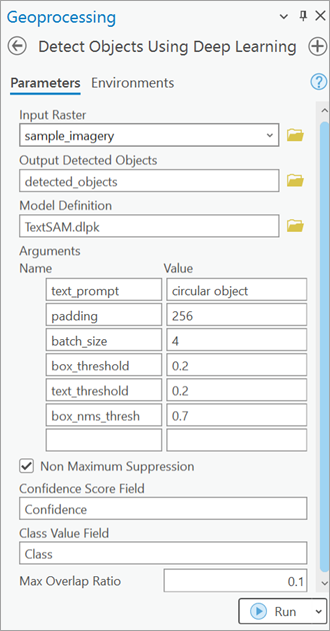
- 在环境选项卡上,按照以下说明设置变量:
- 处理范围 - 从下拉菜单中选择默认或任意其他选项。
- 像元大小 - 设置为适当的值。
选择以米为单位的像元大小,要确保在选定区域内,可以最大化感兴趣对象的可见性。 在检测较大对象时,应考虑使用较大的像元大小;而在检测较小对象时,则应选择较小的像元大小。 例如,云检测的像元大小设置为 10 米,而汽车检测的像元大小则设置为 0.30 米(30 厘米)。 有关像元大小的详细信息,请参阅提供的资源。
- 处理器类型 - 根据需要选择 CPU 或 GPU。
如果可以使用 GPU,建议您选择 GPU 并设置待使用 GPU 的 GPU ID。
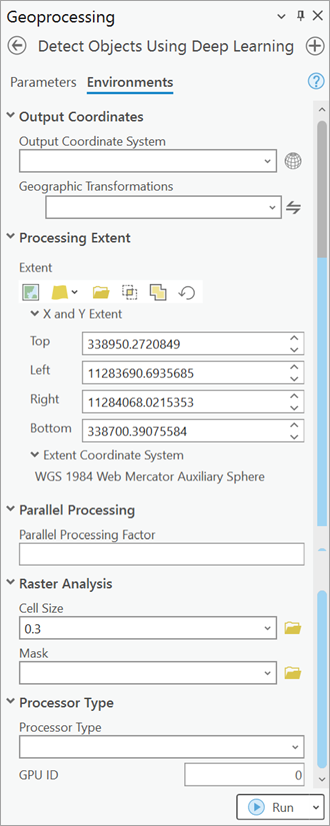
- 单击运行。
处理完成后,输出图层将添加到地图。